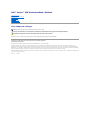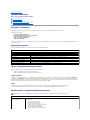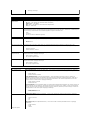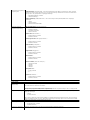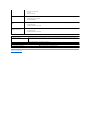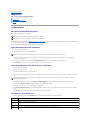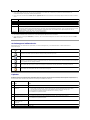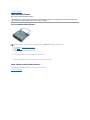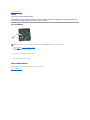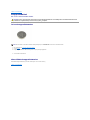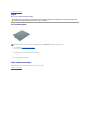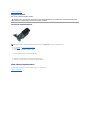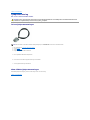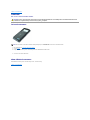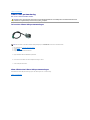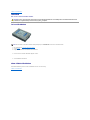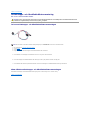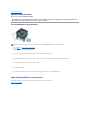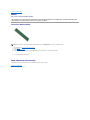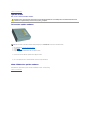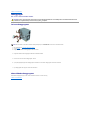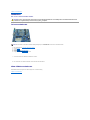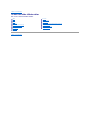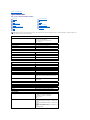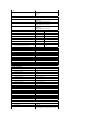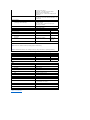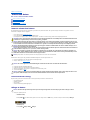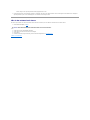Dell™Vostro™230Servicehandbok—Minitorn
Obs, viktigt och varningar
OmduharenDell™nSeries-datoräringareferensertillMicrosoft®Windows®-operativsystemtillämpliga.
Informationenidethärdokumentetkankommaattändrasutanföregåendemeddelande.
©2010DellInc.Medensamrätt.
ÅtergivningavdettamaterialinågonformutanskriftligttillståndfrånDellInc.ärsträngtförbjuden.
Varumärkensomanvändsidennatext:Dell, DELL-logotypen och Vostro ärvarumärkensomtillhörDellInc.Intel, Pentium, Celeron och Coreärantingenvarumärkeneller
registreradevarumärkensomtillhörIntelCorporation.Bluetooth ärettregistreratvarumärkesomtillhörBluetoothSIG,Inc.ochanvändsavDellunderlicens.Microsoft, Windows,
Windows Vista, och startknappen i Windows Vista ärantingenvarumärkenellerregistreradevarumärkensomtillhörMicrosoftCorporationiUSAoch/ellerandraländer.Adobe, Adobe-
logotypen och FlashärantingenvarumärkenellerregistreradevarumärkensomtillhörAdobeSystemsIncorporatediUSAoch/ellerandraländer.
Andravarumärkenkananvändasidokumentetochhänvisardåantingentilldesomgöranspråkpåvarumärkenaellertillderasprodukter.DellInc.frånsägersigalltägarintresse
avandravarumärkenänsinaegna.
Mars2010Rev.A00
Arbeta med datorn
Tabortochsättatillbakadelar
Specifikationer
Diagnostik
Systeminstallation
Moderkortsdiagram
OBS!Gerviktiginformationsomkanhjälpadigattfåutmeravdindator.
VIKTIGT! Gerinformationomriskförskadorpåmaskinvaranellerdataförlustsomkanuppståomanvisningarnainteföljs.
VARNING! Gerinformationomriskförskadapåegendomellerperson,ellerförlivsfara.

Tillbakatillinnehållssidan
Systeminstallation
Dell™Vostro™230Servicehandbok—Minitorn
Boot Menu (startmeny)
Navigeringstangenter
Öppnasysteminstallationsprogrammet
Menyalternativ i systeminstallationsprogrammet
Boot Menu (startmeny)
Tryckpå<F12>närDell™-logotypenvisasomduvillöppnastartmenynmedenlistaövergiltigastartenheterförsystemet.
Dealternativsomvisasär:
InternalHDD(inbyggdhårddisk)
CD-/DVD-/CD-RW Drive (CD-/DVD-/CD-RW-enhet)
OnboardNIC(inbyggtnätverkskort)
BIOS Setup (BIOS-inställningar)
Diagnostics (diagnostik)
Denhärmenynäranvändbaromduvillstartafrånenvissenhetellerutföradiagnostikförsystemet.StartordningensomärsparadiBIOSändrasintenärdu
använderstartmenyn.
Navigeringstangenter
Användnedanståendetangenterförattnavigeramellansysteminstallationsskärmarna.
Öppnasysteminstallationsprogrammet
DatornharföljandealternativförBIOSochsysteminstallationsprogrammet:
l Öppnaenengångsstartmenygenomatttryckapå<F12>
l Öppnasysteminstallationsprogrammetgenomatttryckapå<F2>
<F12>-menyn
Tryckpå<F12>närlogotypenförDell™visasförattöppnaengångsstartmenynmedenlistaövergiltigastartenheterfördatorn.AlternativenDiagnostics
(diagnostik) och Enter Setup(startasysteminstallationsprogrammet)finnsocksåpådenhärmenyn.Vilkaenhetersomfinnsmedilistanpåstartmenynberor
påsystemetsstartbaraenheter.Denhärmenynäranvändbarnärduförsökerstartaenvissenhetellertaframdiagnostikfördatorn.Närdugörändringari
startmenyninnebärintedetattdetgörsändringaristartordningensomfinnssparadiBIOS.
<F2>
Tryckpå<F2>förattöppnasysteminstallationsprogrammetochändradeanvändardefinierbarainställningarna.Omduintekanöppna
systeminstallationsprogrammetmeddenhärtangenten,tryckerdupå<F2>närindikatorernapåtangentbordetbörjarblinka.
Menyalternativ i systeminstallationsprogrammet
Navigeringstangenter
Åtgärd
Tangenter
Visaellerdöljafält
<Retur>,vänster- ellerhögerpileller+/–
Visaellerdöljaallafält
< >
Avsluta BIOS
<Esc>–Avsluta inte installationsprogrammet, spara och avsluta, avsluta utan att spara
Ändraeninställning
Vänsterellerhögerpiltangent
Markerafältetsomduvilländra
<Retur>
Avbrytändring
<Esc>
Återställastandardinställningar
<Alt><F> eller menyalternativet Load Defaults(läsinstandardinställningar)
OBS!Alternativenisysteminstallationsprogrammetkanvarieraberoendepådatornochkanskeintevisasiexaktsammaordning.
Systeminformation
System Info
(systeminformation)
PåsidanSystemInfovisasgrundläggandekonfigurationsinformation.Detgårinteattgöraändringaridefälten.Följande
information visas:
l BIOS Version (BIOS-version)
l Service Tag (servicenummer)
l Processor Type (processortyp)
l Processor L2 Cache (processorns L2-cache)
l Installed Memory (installerat minne)
l Memory Speed (minneshastighet)
l MemoryChannelMode(minneskanalläge)

l Minnestyp (minnestyp)
Main (huvudfunktioner)
System Time (systemtid)
Medsystemtidsfunktionenkanduställainönskadtid(vanligtvisaktuelltid)iformatet<timma><minut><sekund>.
System Date
(systemdatum)
Medsystemdatumfunktionenkandustälainönskatdatum(vanligtvisaktuelldag)iformatet<dag><månad><datum><år>.
l Day (dag) — VäljveckodagsomdefinieratsiBIOS(skrivskyddat)
l Month(månad)— Väljmånad
l Date (datum) — Väljdatumsomdukanändramedtangentbordet.
l Year(år)— Ställinåret.
SATA
DatornstöderbaratvåhårddiskarmensysteminstallationsprogrammetstöderupptillfyraSATA-hårddiskar.Närduöppnar
systeminstallationsprogrammetupptäcksSATA-enheternaautomatiskt.Närdutryckerpå<Retur>visasSATA0- 3-undermenyerna.
Dessaundermenyervisarstatusfördenautomatiskaupptäckten.Följandeinformationvisas:
l Enhet
l Leverantör
l Storlek(visasbaranärhårddiskenupptäcks)
S.M.A.R.T Reporting
(S.M.A.R.T-rapportering)
Dethärfältetstyromfelförinbyggdaenheterrapporterasnärdatornstartas.DenhärfunktionenärendelavSMART-
specifikationen (Self-Monitoring Analysis and Reporting Technology).
l Auto (standard)
l Off (av)
Halt on Error (halt vid fel)
Under POST (power-on self-test),stoppardatornomsysteminstallationsprogrammetupptäckerettmaskinvarufel.Dukan
konfigurerasysteminstallationensåattvissafelignorerasunderPOSTochstartprocessenfortsätter.Tillgängligainställningar:
l Disabled (inaktiverat)
l Enabled (aktiverat), standard
Keyboard Errors
(tangentbordsfel)
Under POST (power-on self-test),upptäckerdatorntangentbordsfel.DukankonfigureraBIOSsåattfelrapporteringaktiveraseller
inaktiverasunderPOST.Tillgängligainställningar:
l Report (rapport), standard
l Do not report (rapportera inte)
FanErrors(fläktfel)
Under POST (power-on self-test),upptäckerdatornfläktfel.DukankonfigureraBIOSsåattfelrapporteringaktiveraseller
inaktiverasunderPOST.Tillgängligainställningar:
l Report (rapport), standard
l Do not report (rapportera inte)
Advanced (avancerat)
CPU Information (CPU-
information)
Max CPUID Value Limit(maxgränsförCPUID-värde)— Det maximala CPUID-inmatningsvärdetbestämmerdevärdensom
operativsystemet kan skriva i CPUID:s EAX-registerförattfåinformationomprocessorn.Tillgängligainställningar:
l Enable (aktivera)
l Disable (inaktivera), standard
Intel®Virtualization Tech (Intel®virtualiseringsteknik) — Intel®Virtualization Technology (Intel®VT)beståraven
uppsättningprocessorutökningarsomförbättrartraditionellaprogramvarubaseradevirtualiseringslösningar.Tillåteratten
datorkörfleraoperativsystemochprogramsomoberoendevirtuelladatorer.Medvirtualiseringsfunktionerkanendator
fungerasomflera"virtuella"datorer.Tillgängligainställningar:
l Enable (aktivera), standard
l Disable (inaktivera)
Execute Disable Bit — ExecuteDisableBit(EDB)ärenIntel-maskinvarubaseradsäkerhetsfunktionsomminskarriskenföratt
datornutsättsförvirusochskadligkod.Meddenhärfunktionenkanprocessorerangeområdeniminnetdärprogramkoder
kanellerintekanköras.Närenskadligmaskförsökerinfogakodibufferten,inaktiverarprocessornkörningenavkodenoch
förhindrarskadorochattmaskensprids.Tillgängligainställningar:
l Enable (aktivera), standard
l Disable (inaktivera)
Integrated Graphics
Initiate Graphic Adapter (initiera grafikadapter) — GörattdukanaktiveraellerinaktiveraVGA-styrenheten.Tillgängliga
inställningar:
l PEG/PCI (standard)
l PEG
l PCI
Video Memory Size(storlekpåbildskärmsminne)— Görattdukanställainstorlekenpåbildskärmsminnet.Tillgängliga
inställningar:
l 32 MB (standard)
l 64 MB
l 128 MB

Configuration(konfigurationför
integrerad grafik)
DVMT Model Select(väljDVMT-modell) — Med Intel:s DVMT (Dynamic Video Memory Technology) kan datorn dynamiskt
allokeraminnesresurserenligtdatorkravenvidenvisstidpunkt.DVMThöjereffektivitetenidetminnesomallokeratstill
antingen dator- ellergrafikprocessorn.Tillgängligainställningar:
l DVMT Mode (DVMT-läge),standard
l UMA Mode (UMA-läge)
DVMT/FIXED Memory (DVMT/FIXED-minne) — GörattdukanangestorlekenpåDVMT/FIXED-minnet.Tillgängliga
inställningar:
l 128 MB
l 256 MB (standard)
l Maximum DVMT (Maximal DVMT)
Integrated Peripherals
Configuration (konfiguration av
integrerad kringutrustning)
ATA/IDE Configuration (ATA/IDE-konfiguration) —
l Disabled (inaktiverat)
l Compatible (kompatibel)
l PEG/PCI (standard)
USB Functions (USB-funktioner) —
l Enabled (aktiverat), standard
l Disabled (inaktiverat)
USB Storage Functions (USB-lagringsfunktioner) —
l Enabled (aktiverat), standard
l Disabled (inaktiverat)
Audio Controller (ljudstyrenhet) —
l Enabled (aktiverat), standard
l Disabled (inaktiverat)
Integrated NIC (inbyggt NIC) —
l Enabled (aktiverat),standard
l Disabled (inaktiverat)
LAN Boot ROM —
l Enabled (aktiverat), standard
l Disabled (inaktiverat)
Serial Port Address(adressförseriellport)—
l 3F8/IRQ4 (standard)
l 2F8/IRQ3
l 3E8/IRQ4
l 2E8/IRQ3
Bootup Num-Lock —
l On(på),standard
l Av
Quick Boot (snabbstart) —
l Enabled (aktiverat), standard
l Disabled (inaktiverat)
Power(ström)
Low Power Mode
(lågströmsläge)
Aktiverarellerinaktiverarlägetförlågström.
Dethäralternativetärinaktiveratsomstandard.
Närlågströmslägetäraktiveratinaktiverasdetintegreradenätverkskortetnärsystemetstängsavelleräriviloläge.Endast
NIC-kortsomärtilläggkandåslåpåsystemetviafjärraktivering.
SuspendMode(vänteläge)
MeddethäralternativetkanduställainenergisparlägeförACPI-funktionen.Detbestämmerväntelägetioperativsystemet.
Tillgängligainställningar:
l S1(POS)
l S3 (STR) (standard)
NärduväljerS1(POS)-läge,förblirströmmenpåslagenochströmförsörjningsstatusoförändrad.NärduväljerS3(STR)-läge
stängsdockströmmenavefterenvisstid.DatornstatusinnandengåriniSTR-lägesparasiminnetochdatornkansnabbt
återgåtilldettidigarelägetnärSTR-funktionen aktiveras igen.
USB Wakeup From S3 (USB-
återställningfrånS3)
GördetmöjligtförsystemetattaktiverasfrånUSB-kringutrustningsomstöderaktiveringfrånUSB.Tillgängligainställningar:
l Enabled (aktiverat), standard
l Disabled (inaktiverat)
Restore on AC Power Loss
(återställvidströmförlust)
Bestämmervilkenåtgärddatornskavidtanärströmmenåterställs.Tillgängligainställningar:

Tillbakatillinnehållssidan
l LastState(senasteläge)
l On(på)
l Off (av) (standard)
Resume by PS2 Devices
(fortsättmedPS2-enheter)
GörattdatornkanfortsättaeftervilolägemedPS2-enheter.Tillgängligainställningar:
l Enabled (aktiverat), standard
l Disabled (inaktiverat)
ResumeOnLAN(fortsättvid
LAN)
GörattsystemetkanfortsättafrånettinbyggtLAN-, PCIE-X1 LAN-kort eller PCI LAN-kort.Tillgängligainställningar:
l Enabled (aktiverat)
l Disabled (inaktiverat) (standard)
Resume On RTC Alarm
(fortsättvidRTC-alarm)
Dukanställainalarmtillaktiveratochmataindatumochtidförattstartasystemet.Tillgängligainställningarär:
l Enabled (aktiverat)
l Disabled (inaktiverat) (standard)
Security(säkerhet)
Supervisor Password
(administrationslösenord)
Dethäralternativetgerbegränsadåtkomsttilldatornssysteminstallationsprogrampåsammasättsomåtkomsttill
systemetkanbegränsasmedalternativetförsystemlösenord.
Dethäralternativetärinteinställtsomstandard.
Boot (start)
Boot Sequence (startsekvens)
Angerstartordningenförtillgängligaenheter.

Tillbakatillinnehållssidan
Diagnostik
Dell™Vostro™230Servicehandbok—Minitorn
Dell Diagnostics
Strömknappensindikatorkoder
Pipkoder
Dell Diagnostics
NärskaduanvändaDellDiagnostics
Skrivgärnautinstruktionernainnandubörjar.
Gåtillsysteminstallationsprogrammet(seÖppnasysteminstallationsprogrammet),gåigenomdindatorskonfigurationsinformationochkontrolleraattenheten
somduvilltestavisasisysteminstallationsprogrammetochäraktiv.
StartaDellDiagnosticsfrånhårddiskenellerfrånDrivers and Utilities -mediet.
StartaDellDiagnosticsfrånhårddisken
1. Starta (eller starta om) datorn.
2. NärDELL™-logotypenvisastryckerdudirektpå<F12>.
Omduväntarförlängeochoperativsystemetslogotypvisas,fortsätterduattväntatillsskrivbordetiMicrosoft®Windows®visas.Stängsedan
avdatornochförsökpånytt.
3. NärlistanöverstartenhetervisasmarkerarduBoot to Utility Partition (starta med Utility-partition)ochtryckerpå<Retur>.
4. NärMain Menu(huvudmenyn)iDellDiagnosticsvisasväljerdudettestsomduvillköra.
StartaDellDiagnosticsfrånskivanDriversandUtilities
1. Sättiskivan Drivers and Utilities.
2. Stängavochstartaomdatorn.
NärDELL™-logotypenvisastryckerdudirektpå<F12>.
OmduväntarförlängeochWindows-logotypenvisas,fortsätterduattväntatillsskrivbordetiWindowsvisas.Stängsedanavdatornochförsökpå
nytt.
3. NärlistanöverstartenhetervisasmarkerarduOnboard or USB CD-ROM Drive (inbyggd CD-ROM eller USB CD-ROM)ochtryckerpå<Retur>.
4. VäljalternativetBoot from CD-ROM(startafrånCD-ROM)påmenynochtryckpå<Retur>.
5. Tryckpå1förattöppnamenynochtryckpå<Retur>förattfortsätta.
6. VäljRun the 32 Bit Dell Diagnostics(kör32-bitarsDellDiagnostics)idennumreradelistan.Omdetfinnsfleraversionerväljerdudensomgällerdin
dator.
7. NärMain Menu(huvudmenyn)iDellDiagnosticsvisasväljerdudentestsomduvillköra.
Huvudmenyn i Dell Diagnostics
1. NärDellDiagnosticsharöppnatsochMain Menu(huvudmenyn)visasklickardupåknappenförönskatalternativ.
OBS! Dell Diagnostics-programvaranfungerarbarapådatorerfrånDell.
OBS! Drivers and Utilities - medietäretttillvalochmedföljerintealladatorer.
OBS!OmdufårmeddelandeomattdiagnostikpartitionensaknaskörduDellDiagnosticsfrånDrivers and Utilities- mediet.
OBS!Nedanståendestegändrarendaststartsekvensentillfälligt.Nästagångstartasdatornienlighetmedvadsomharangettsförenheternai
systeminstallationsprogrammet.
Alternativ
Funktion
Express Test
Utförettsnabbtestavenheter.Testettarvanligtvis10till20minuterochanvändarenbehöverintegöranågot.KörExpress Testförstså
ökarchansernaatthittaproblemetsnabbt.
Extended
Test
Utförettutökattestavenheterna.Testettarnormaltentimmeellermer,ochanvändarenmåstesvarapåfrågordåochdå.
Custom Test
Testarenvissenhet.Dukananpassadetestersomduvillköra.
Symptom
Tree
Visardevanligasteproblemsymtomenochlåterdigväljatestutifråndesymtomsomdatornuppvisar.

2. Omdustöterpåettproblemunderetttestvisasettmeddelandemedenfelkodochenbeskrivningavproblemet.Antecknafelkodenoch
problembeskrivningenochföljsedananvisningarnapåskärmen.
3. OmduköretttestmedalternativetCustom Test eller Symptom Treefårdumerinformationomduklickarpånågonavflikarnasombeskrivsitabellen
nedan.
4. NärtesternaärslutfördatarduutCD-skivanomdukörtDellDiagnosticsfrånskivan Drivers and Utilities .
5. StängtestskärmenochåtergåtillMain Menu(huvudmenyn).OmduvillavslutaDellDiagnosticsochstartaomdatornstängerduskärmenmedMain
Menu (huvudmenyn).
Strömknappensindikatorkoder
Diagnostikkodernagermerinformationomsystemstatus,menävenströmknappenkangevissstatusinformation.Itabellennedanbeskrivs
strömindikatorlägena.
Pipkoder
OmbildskärmenintekanvisafelmeddelandenunderPOST,kandatornskickautettantalsignalersomidentifierarproblemetellersomkanhjälpadigatt
identifieraenskadadkomponentellerenhet.NedanståendetabellvisardepipkodersomkangenererasunderPOST.Deflestapipkoderindikerarettallvarligt
felsomförhindrardatornfrånattslutförastartrutinentillsdetangivnatillståndetharrättatstill.
Flik
Funktion
Results
Visartestresultatetocheventuellafelsomharpåträffats.
Errors
Visarfelsomharpåträffats,felkoderochproblembeskrivningar.
Help
Beskrivertestetochkaninnehållainformationomeventuellakravförattkunnaköratestet.
Configuration
Visarmaskinvarukonfigurationenfördenvaldaenheten.
DellDiagnosticshämtarkonfigurationsinformationförallaenheterfrånsysteminstallationsprogrammet,minnetocholikainternatestochvisar
sedaninformationenienhetslistantillvänsterpåskärmen.Enhetslistankanskeinteinnehållernamnenpåallakomponentersomär
installeradepådatornellerallaenhetersomäranslutnatilldatorn.
Parameters
Meddessakanduanpassatestetgenomattändrainställningarna.
Strömknappens
status
Beskrivning
Av
Strömmenärav,lampanlyserinte.Datornärantingenavstängdellerfåringenström.
Fastblå
Strömindikatornlyserstadigtblåttochdatornsvararinte;kontrolleraattbildskärmenäranslutenochpåslagen.
Blinkande gul
Datornärivänteläge.Tryckpånågonavtangenternapåtangentbordet,flyttamusenellertryckpåströmbrytarenförattåtergåtill
normalläge.Omströmindikatornblinkargultfårdatornström,mendetkanvaraproblemmedenenhetsomexempelvisenminnesmodul
eller ett grafikkort kan vara felaktigt installerat.
Blinkande gul
Visarattdatornfårströmmenattenenhetsomexempelvisenminnesmodulellerettgrafikkortkanvarafelaktigtinstallerat.
Fast gul
Visarattdatornharströmproblemelleratteninternenhetintefungerar.
Kod
Orsak
Orsak
1
Checksummefel i BIOS.
Möjligtfelpåmoderkortet.KontaktaDell.
2
Inga minnesmoduler kunde
identifieras.
1. Omtvåellerfleramodulersitteridatorntardubortdem,sätterienavdemochstartarsedanomdatorn.Om
datornstartarnormaltsätterduiävendenandramodulen.Fortsättpåsammasätttillsduharhittat
minnesmodulensomintefungerarellerharsatttillbakasamtligautanattfeletdökuppigen.
2. Ommöjligtbörduinstallerafungerandearbetsminneavsammatypidatorn.
3. KontaktaDellomproblemetkvarstår.
3
Möjligtfelpåmoderkortet
Kontakta Dell.
4
Felvidläsningfrån/skrivningtill
RAM-minne
1. Kontrolleraattdetintefinnsnågrasärskildaplaceringskravförminnesmoduler/-kontakter.
2. Kontrolleraattminnesmodulernasomduinstallerarärkompatiblameddatorn.
3. KontaktaDellomproblemetkvarstår.
5
Felpårealtidsklockan.Möjligt
felpåbatterieteller
moderkortet.
Sätttillbakabatteriet.KontaktaDellomproblemetkvarstår.
6
Fel vid test av grafik-BIOS
Kontakta Dell.
7
Fel vid test av CPU-cacheminne
Kontakta Dell.

Tillbakatillinnehållssidan
Multimediekortläsare
Dell™Vostro™230Servicehandbok—Minitorn
Tabortmultimediekortläsaren
1. FöljanvisningarnaiInnan du arbetar inuti datorn.
2. Ta bort kåpan.
3. Ta bort frontramen.
4. Kopplabortdatakabelkontaktenfrånmoderkortet.
5. Lossadeskruvarsomfästermultimediekortläsarmonteringenviddatorn.
6. Tabortmultimediekortläsarenfråndatorngenomattförautdengenomdatornsframsida.
Sättatillbakamultimediekortläsaren
Sätttillbakamultimediekortläsarengenomattutförastegenovaniomvändordning.
Tillbakatillinnehållssidan
VARNING! Innanduutförnågotarbeteinutidatornskaduläsasäkerhetsinstruktionernasommedföljdedatorn.Mersäkerhetsinformationfinns
påhemsidanförregelefterlevnadpåwww.dell.com/regulatory_compliance.
OBS! DetkanhändaattdumåsteinstalleraAdobe®Flash®PlayerfrånAdobe.comförattkunnavisabildernanedan.

Tillbakatillinnehållssidan
Fläkt
Dell™Vostro™230Servicehandbok—Minitorn
Tabortfläkten
1. FöljanvisningarnaiInnan du arbetar inuti datorn.
2. Ta bort kåpan.
3. Kopplabortfläktkabelnfrånmoderkortet.
4. Tabortdeskruvarsomhållerfastfläktenidatorn.
5. Lyftuppochtabortfläktenfråndatorn.
Sättatillbakafläkten
Sätttillbakafläktengenomattutföraovanståendemomentiomvändordning.
Tillbakatillinnehållssidan
VARNING! Innanduutförnågotarbeteinutidatornskaduläsasäkerhetsinstruktionernasommedföljdedatorn.Mersäkerhetsinformationfinns
påhemsidanförregelefterlevnadpåwww.dell.com/regulatory_compliance.
OBS! DetkanhändaattdumåsteinstalleraAdobe®Flash®PlayerfrånAdobe.comförattkunnavisabildernanedan.

Tillbakatillinnehållssidan
Knappcellsbatteri
Dell™Vostro™230Servicehandbok—Minitorn
Ta bort knappcellsbatteriet
1. FöljanvisningarnaiInnan du arbetar inuti datorn.
2. Ta bort kåpan.
3. Frigörknappcellsbatterietfrånsockelngenomatttryckapåfrigöringsspärren.
4. Tabortbatterietfråndatorn.
Sättatillbakaknappcellsbatteriet
Sätttillbakaknappcellsbatterietgenomattutförastegenovaniomvändordning.
Tillbakatillinnehållssidan
VARNING! Innanduutförnågotarbeteinutidatornskaduläsasäkerhetsinstruktionernasommedföljdedatorn.Mersäkerhetsinformationfinns
påhemsidanförregelefterlevnadpåwww.dell.com/regulatory_compliance.
OBS! DetkanhändaattdumåsteinstalleraAdobe®Flash®PlayerfrånAdobe.comförattkunnavisabildernanedan.

Tillbakatillinnehållssidan
Kåpa
Dell™Vostro™230Servicehandbok—Minitorn
Tabortdatorkåpan
1. FöljanvisningarnaiInnan du arbetar inuti datorn.
2. Tabortdevingskruvarsomfästerkåpanidatorn.
3. Frigörkåpangenomattförabortdenfrånfrontenpådatorn.
4. Lyftochtabortkåpanfråndatorn.
Sättatillbakadatorkåpan
Sätttillbakakåpangenomattutföraovanståendemomentiomvändordning.
Tillbakatillinnehållssidan
VARNING! Innanduutförnågotarbeteinutidatornskaduläsasäkerhetsinstruktionernasommedföljdedatorn.Mersäkerhetsinformationfinns
påhemsidanförregelefterlevnadpåwww.dell.com/regulatory_compliance.
OBS! DetkanhändaattdumåsteinstalleraAdobe®Flash®PlayerfrånAdobe.comförattkunnavisabildernanedan.

Tillbakatillinnehållssidan
Expansionskort
Dell™Vostro™230Servicehandbok—Minitorn
Ta bort ett expansionskort
1. FöljanvisningarnaiInnan du arbetar inuti datorn.
2. Ta bort kåpan.
3. Tabortdenskruvsomfästermetallflikenidatorn.
4. Tabortmetallflikengenomattdradenbortfråndatorn.
5. Kopplaborteventuellakablarsomäranslutnatillexpansionskortet.
6. Fattakortetideövrehörnenochdraförsiktigtlossdetfrånkontakten.
Sättatillbakaexpansionskort
Dusättertillbakaettexpansionskortgenomattföljastegenovaniomvändordning.
Tillbakatillinnehållssidan
VARNING! Innanduutförnågotarbeteinutidatornskaduläsasäkerhetsinstruktionernasommedföljdedatorn.Mersäkerhetsinformationfinns
påhemsidanförregelefterlevnadpåwww.dell.com/regulatory_compliance.
OBS! DetkanhändaattdumåsteinstalleraAdobe®Flash®PlayerfrånAdobe.comförattkunnavisabildernanedan.

Tillbakatillinnehållssidan
Ljudportmontering
Dell™Vostro™230Servicehandbok—Minitorn
Ta bort ljudportmonteringen
1. FöljanvisningarnaiInnan du arbetar inuti datorn.
2. Ta bort kåpan.
3. Ta bort frontramen.
4. Kopplabortljudkabelnfrånmoderkortet.
5. Drautljudkabelnfrånklämmornapådatorn.
6. Lossaskruvarnasomfästerljudportmonteringenidatorchassit.
7. Tabortljudportmonteringenfråndatorn.
Sättatillbakaljudportmonteringen
Sätttillbakaljudportmonteringengenomattutförastegenovaniomvändordning.
Tillbakatillinnehållssidan
VARNING! Innanduutförnågotarbeteinutidatornskaduläsasäkerhetsinstruktionernasommedföljdedatorn.Mersäkerhetsinformationfinns
påhemsidanförregelefterlevnadpåwww.dell.com/regulatory_compliance.
OBS! DetkanhändaattdumåsteinstalleraAdobe®Flash®PlayerfrånAdobe.comförattkunnavisabildernanedan.

Tillbakatillinnehållssidan
Frontram
Dell™Vostro™230Servicehandbok—Minitorn
Ta bort frontramen
1. FöljanvisningarnaiInnan du arbetar inuti datorn.
2. Ta bort kåpan.
3. Frigörramenfråndatorngenomattförsiktigtbändaborthållarklämmanfrånchassit.
4. Vridochtabortramenfråndatorn.
Sättatillbakafrontramen
Sätttillbakafrontramengenomattutförastegenovaniomvändordning.
Tillbakatillinnehållssidan
VARNING! Innanduutförnågotarbeteinutidatornskaduläsasäkerhetsinstruktionernasommedföljdedatorn.Mersäkerhetsinformationfinns
påhemsidanförregelefterlevnadpåwww.dell.com/regulatory_compliance.
OBS! DetkanhändaattdumåsteinstalleraAdobe®Flash®PlayerfrånAdobe.comförattkunnavisabildernanedan.

Tillbakatillinnehållssidan
FrämreUSB-portmontering
Dell™Vostro™230Servicehandbok—Minitorn
TabortdenfrämreUSB-portmonteringen
1. FöljanvisningarnaiInnan du arbetar inuti datorn.
2. Ta bort kåpan.
3. Ta bort frontramen.
4. Koppla bort USB-kabelnfrånmoderkortet.
5. FrigörUSB-kabelnfråndesshållarklämmapåchassit.
6. LossaskruvarnasomfästerdenfrämreUSB-portmonteringen i datorn.
7. Ta bort USB-portenfråndatorn.
SättatillbakadenfrämreUSB-portmonteringen
SätttillbakadenfrämreUSB-portmonteringengenomattutförastegenovaniomvändordning.
Tillbakatillinnehållssidan
VARNING! Innanduutförnågotarbeteinutidatornskaduläsasäkerhetsinstruktionernasommedföljdedatorn.Mersäkerhetsinformationfinns
påhemsidanförregelefterlevnadpåwww.dell.com/regulatory_compliance.
OBS! DetkanhändaattdumåsteinstalleraAdobe®Flash®PlayerfrånAdobe.comförattkunnavisabildernanedan.

Tillbakatillinnehållssidan
Hårddisk
Dell™Vostro™230Servicehandbok—Minitorn
Taborthårddisken
1. FöljanvisningarnaiInnan du arbetar inuti datorn.
2. Ta bort kåpan.
3. Kopplalossströmkabelnochdatakabelnfrånhårddisken.
4. Lossadeskruvarsomhållerhårddiskenpåplatsidatorn.
5. Taborthårddiskenfråndatorn.
Sättatillbakahårddisken
Sätttillbakahårddiskengenomattutföraovanståendemomentiomvändordning.
Tillbakatillinnehållssidan
VARNING! Innanduutförnågotarbeteinutidatornskaduläsasäkerhetsinstruktionernasommedföljdedatorn.Mersäkerhetsinformationfinns
påhemsidanförregelefterlevnadpåwww.dell.com/regulatory_compliance.
OBS! DetkanhändaattdumåsteinstalleraAdobe®Flash®PlayerfrånAdobe.comförattkunnavisabildernanedan.

Tillbakatillinnehållssidan
Strömknapps- ochhårddiskindikatormontering
Dell™Vostro™230Servicehandbok—Minitorn
Tabortströmknapps- ochhårddiskindikatormonteringen
1. FöljanvisningarnaiInnan du arbetar inuti datorn.
2. Ta bort kåpan.
3. Ta bort frontramen.
4. Kopplabortkablarnatillströmknappenochhårddiskindikatornfrånmoderkortet.
5. Lossakablarnatillströmknappenochhårddiskenochdrautdemgenomdatornsframsida.
6. Lossaströmknappenochhårddiskindikatornfrånchassitgenomatttryckapåflikensomhållerdempåplats.
7. Lossakablarnafrånklämmornapåchassitsframsidaochtabortströmknapps- ochhårddiskindikatormonteringenfråndatorn.
Sättatillbakaströmknapps- ochhårddiskindikatormonteringen
Sätttillbakaströmknapps- ochhårddiskindikatormonteringengenomattutförastegenovaniomvändordning.
Tillbakatillinnehållssidan
VARNING! Innanduutförnågotarbeteinutidatornskaduläsasäkerhetsinstruktionernasommedföljdedatorn.Mersäkerhetsinformationfinns
påhemsidanförregelefterlevnadpåwww.dell.com/regulatory_compliance.
OBS! DetkanhändaattdumåsteinstalleraAdobe®Flash®PlayerfrånAdobe.comförattkunnavisabildernanedan.

Tillbakatillinnehållssidan
Kylflänsochprocessor
Dell™Vostro™230Servicehandbok—Minitorn
Tabortkylflänsenochprocessorn
1. FöljanvisningarnaiInnan du arbetar inuti datorn.
2. Ta bort kåpan.
3. Kopplabortkylflänsenskabelfrånmoderkortet.
4. Skruvalossfästskruvarnasomhållerfastkylflänsenochfläktmonteringenpåmoderkortet.
5. Lyftuppkylflänsmonteringenochtautdenurdatorn.Läggmonteringenpåenrenarbetsytamedfläktensundersidavänduppåt.
6. Trycknedåtochförpåspakenförattfrigöraprocessorkåpan.
7. Lyftuppprocessorkåpan.
8. Lyftförsiktigtuppprocessornochtabortdenfrånsockelnochplaceradensedanienantistatiskförpackning.
Sättatillbakakylflänsenochprocessorn
Sätttillbakakylflänsenochprocessorngenomattutföraovanståendemomentiomvändordning.
Tillbakatillinnehållssidan
VARNING! Innanduutförnågotarbeteinutidatornskaduläsasäkerhetsinstruktionernasommedföljdedatorn.Mersäkerhetsinformationfinns
påhemsidanförregelefterlevnadpåwww.dell.com/regulatory_compliance.
OBS! DetkanhändaattdumåsteinstalleraAdobe®Flash®PlayerfrånAdobe.comförattkunnavisabildernanedan.

Tillbakatillinnehållssidan
Minne
Dell™Vostro™230Servicehandbok—Minitorn
Ta bort en minnesmodul
1. FöljanvisningarnaiInnan du arbetar inuti datorn.
2. Ta bort kåpan.
3. Ta bort expansionskorten.
4. Frigörmodulenfråndatorngenomatttryckapålåsklämmanpåvarderasidaomminnesmodulkontakten.
5. Tabortminnesmodulenfråndatorn.
Sättatillbakaenminnesmodul
Sätttillbakaminnesmodulengenomattutföraovanståendemomentiomvändordning.
Tillbakatillinnehållssidan
VARNING! Innanduutförnågotarbeteinutidatornskaduläsasäkerhetsinstruktionernasommedföljdedatorn.Mersäkerhetsinformationfinns
påhemsidanförregelefterlevnadpåwww.dell.com/regulatory_compliance.
OBS! DetkanhändaattdumåsteinstalleraAdobe®Flash®PlayerfrånAdobe.comförattkunnavisabildernanedan.
Sidan laddas...
Sidan laddas...
Sidan laddas...
Sidan laddas...
Sidan laddas...
Sidan laddas...
Sidan laddas...
Sidan laddas...
Sidan laddas...
Sidan laddas...
-
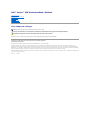 1
1
-
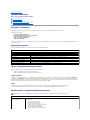 2
2
-
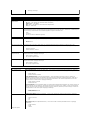 3
3
-
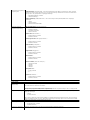 4
4
-
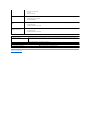 5
5
-
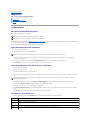 6
6
-
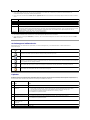 7
7
-
 8
8
-
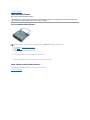 9
9
-
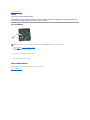 10
10
-
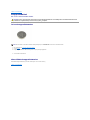 11
11
-
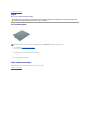 12
12
-
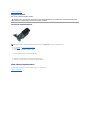 13
13
-
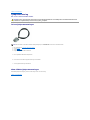 14
14
-
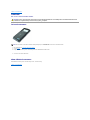 15
15
-
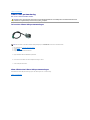 16
16
-
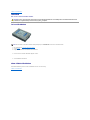 17
17
-
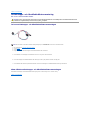 18
18
-
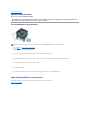 19
19
-
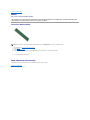 20
20
-
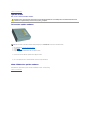 21
21
-
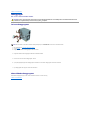 22
22
-
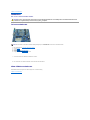 23
23
-
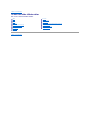 24
24
-
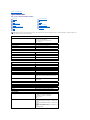 25
25
-
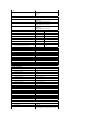 26
26
-
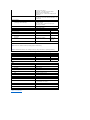 27
27
-
 28
28
-
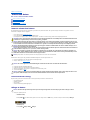 29
29
-
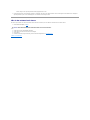 30
30
Relaterade papper
-
Dell Vostro 230s Användarmanual
-
Dell Vostro 270 Bruksanvisning
-
Dell Vostro 430 Användarmanual
-
Dell Precision M6500 Användarmanual
-
Dell Vostro 320 Användarmanual
-
Dell Precision M6500 Bruksanvisning
-
Dell OptiPlex XE Användarmanual
-
Dell OptiPlex 980 Användarmanual
-
Dell OptiPlex 980 Användarmanual
-
Dell Vostro 320 Snabbstartsguide